Google skjöl: Hvernig á að búa til efnisyfirlit

Lærðu hvernig á að búa til efnisyfirlit í Google skjölum á auðveldan hátt.
Vinsælasti einstaki sölustaðurinn hjá Google Chrome er Chrome vefverslunarviðbæturnar . Notendur hafa tilhneigingu til að skipta yfir í Chrome vegna þess að það styður ótakmarkaðar viðbætur sem gera vafralotuna sveigjanlegri, skilvirkari og notendavænni.
En svo, sumar viðbætur eru auðlindaþungar og éta upp vinnsluminni kerfisins okkar meira en venjulega. Fyrir litla framlengingu er það venjulega að nota allt að 50 MB af vinnsluminni. Sumir gætu jafnvel neytt allt að 100MB af vinnsluminni á vélinni þinni. En öll framlenging sem eyðir vinnsluminni sem fer yfir þetta magn hegðar sér óvenjulega og verður óvirk.
Þökk sé innbyggðum verkefnastjóra Chrome er ferlið við að slökkva á slíkum viðbótum orðið frekar auðveldara. Verkefnastjórinn á Google Chrome gerir þér einnig kleift að slökkva á slíkum viðbótum frekar en að fjarlægja þær og setja þær síðan upp aftur.
Lestu meira: Google Chrome mun loka á „blandað efni“ á Chrome til að fá betra vafraöryggi
Svona geturðu slökkt á óæskilegum vinnsluminni-viðbótum í Chrome:
Hvernig á að finna vinnsluminni til að borða í Chrome?
Skref 1: Opnaðu Google Chrome á tölvunni þinni.
Skref 2: Smelltu á lóðrétta sporbaug , sem er valmyndarhnappur Chrome.
Skref 3: Farðu í Fleiri verkfæri . Í nýju útvíkkuðu valmyndinni, veldu Task Manager .
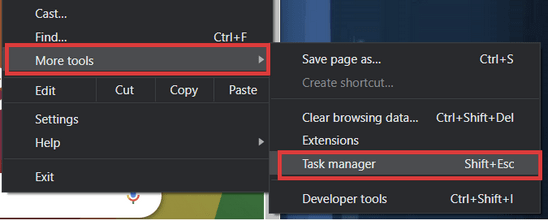
Skref 4: Finndu virku viðbæturnar neðst á verkefnalistunum.
Skref 5: Til þæginda, smelltu á Memory Footprint . Þetta mun raða verkefnum og ferlum
í lækkandi röð eftir vinnsluminni/minni, eru þeir að eyða kerfinu þínu.
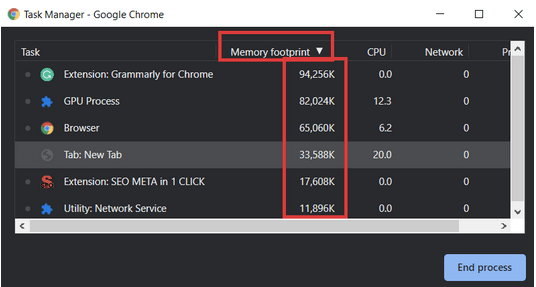
Skref 6: Þó að 100 MB sé algengt fótspor magn, en til að taka dæmi, við skulum gera ráð fyrir að þú viljir slökkva á málfræði.
Skref 7: Smelltu og veldu viðbótina sem þú vilt slökkva á.
Skref 8: Smelltu á Loka ferli .
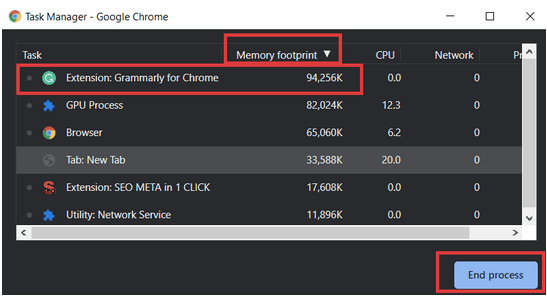
Þetta mun valda því að viðbótin hrynur og hún verður einnig fjarlægð af Chrome verkefnastikunni þinni. Hins vegar þýðir þetta ekki að viðbótin sé varanlega fjarlægð af Chrome vafrareikningnum þínum. Það er aðeins óvirkt fyrir þá tilteknu lotu. Þegar þú endurræsir Chrome vafrann mun viðbótin byrja að virka aftur.
Lestu meira: Hvernig á að bæta við Chrome viðbótum á skjáborðið úr Android símanum þínum
Hvernig á að eyða eða slökkva varanlega á vinnsluminni sem étur Chrome viðbót?
Ef þú vilt að framlengingin tyggi á vinnsluminni þinni algjörlega fjarlægð eða óvirkjuð varanlega, þá geturðu gert það með því að fara í framlengingarvalmyndina.
Byrjaðu á því að fara aftur í Fleiri verkfæri hluta Chrome valmyndarinnar. Þar finnurðu sérstakan valkost fyrir viðbætur . Smelltu á það og þér verður vísað á viðbyggingarflipann á Chrome vafrareikningnum þínum. Þar verða allar viðbætur virkjaðar á þeim Chrome reikningi skráðar.

Hér getur þú framkvæmt tvær mismunandi aðgerðir -
1. Til að slökkva á viðbótinni skaltu snúa skiptahnappinum í slökkt . Þannig verður viðbótinni ekki eytt, heldur verður hún óvirk á Chrome vafrareikningnum þínum.
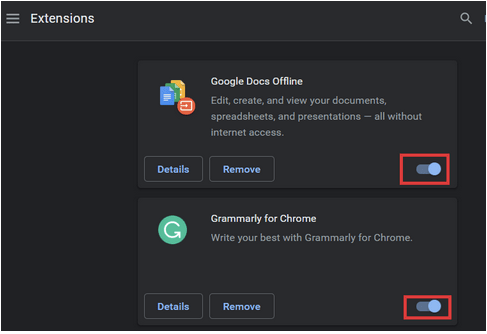
2. Til að eyða viðbótinni varanlega , smelltu á Fjarlægja hnappinn. Þegar þú hefur gert það skaltu staðfesta skipunina til að eyða. Framlengingin mun ekki lengur trufla þig með of mikilli vinnsluminni.
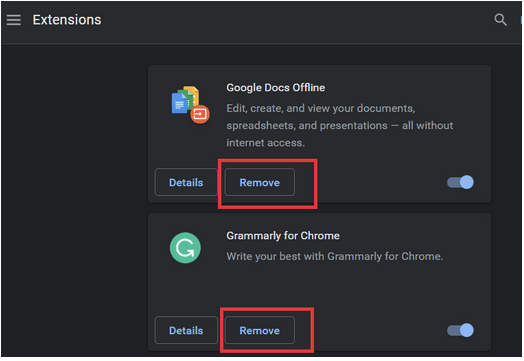
Viðbætur eru frábær leið til að gera vafralotuna þína skilvirka og fá vinnu á mun hraðari hátt . Hins vegar, þar sem margar af þessum viðbótum koma frá þriðja aðila verktaki, geta þær leitt til óvenjulegrar hegðunar sem gæti stafað af einhverjum eftirlitslausum villum eða truflunum. Með því að nota þessar aðferðir geturðu slökkt á eða endurræst þessa tilteknu viðbót svo hún éti ekki upp vinnsluminni kerfisins og hjálpar þér að draga úr streitu á minni tölvunnar. Þar að auki, að losa sig við slíkar auðlindaþungar viðbætur í Chrome mun einnig leiða til hraðari lotu í vafranum, algjörlega laus við tafir og hrun.
Þér gæti einnig líkað við
Hvernig á að velja besta VPN fyrir Chrome
Lærðu hvernig á að búa til efnisyfirlit í Google skjölum á auðveldan hátt.
AR Zone er innbyggt app sem er fáanlegt í nýjustu Samsung símunum. Lærðu meira um AR eiginleika, hvernig á að nota appið og hvernig á að fjarlægja það.
Við sýnum þér nákvæmar skref um hvernig á að breyta Facebook lykilorðinu þínu.
Chrome, sjálfgefið, sýnir þér ekki alla vefslóðina. Þér er kannski sama um þessi smáatriði, en ef þú þarft af einhverjum ástæðum að birta alla vefslóðina, nákvæmar leiðbeiningar um hvernig á að láta Google Chrome birta alla vefslóðina á veffangastikunni.
Reddit breytti hönnun sinni enn og aftur í janúar 2024. Endurhönnunin er hægt að sjá af notendum skjáborðsvafra og þrengir að aðalstraumnum á sama tíma og tenglar eru til staðar.
Að slá uppáhalds tilvitnunina þína úr bókinni þinni á Facebook er tímafrekt og fullt af villum. Lærðu hvernig á að nota Google Lens til að afrita texta úr bókum yfir í tækin þín.
Áminningar hafa alltaf verið aðal hápunktur Google Home. Þeir gera líf okkar örugglega auðveldara. Við skulum fara í stutta skoðunarferð um hvernig á að búa til áminningar á Google Home svo að þú missir aldrei af því að sinna mikilvægum erindum.
Stundum, þegar þú ert að vinna í Chrome, geturðu ekki fengið aðgang að ákveðnum vefsíðum og færð upp villuna „Laga DNS vistfang netþjóns fannst ekki í Chrome“. Hér er hvernig þú getur leyst málið.
Hvernig á að breyta lykilorðinu þínu á Netflix streymisvídeóþjónustunni með því að nota valinn vafra eða Android app.
Ef þú vilt losna við endurheimta síður skilaboðin á Microsoft Edge skaltu einfaldlega loka vafranum eða ýta á Escape takkann.






